Cubase SX 音轨和音频素材的命名
在录音之前,最好养成习惯,先将每条空白的音轨进行命名,一般是按照该音轨录音的内容起一个名字,比如要录合成器的声音,就叫做Synth或Synthesis,如图所示。当然也可以用中文名称。
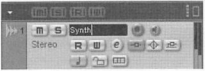
当在音轨中录音时,Cubase SX会自动按照录音顺序为每个新录制的音频素材命名,如图所示。新录制的音频素材名称依次为Synthesis_01、Synthesis_02和Synthesis_03。前缀Synthesis是因为这条音轨已经事先被命名为Synthesis。在一条音轨进行多次录音之后,序号可能会排列很多,这显然不是一个命名的好办法。
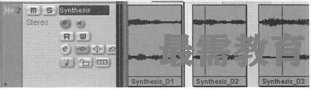
那么如何将类似Synthesis_01这种Cubase SX自动命名的音频素材改名呢?如图所示,首先确认Show Infoline (显示事件信息栏)按钮已经被按下,保证可以看到事件信息栏,然后选中某一个音频素材,在事件信息栏中,第一个名称就是该音频素材的文件名称,叫做Synthesis_01,第二个名称则是对该音频素材的描述,也叫做Synthesis_01。

那么是应该改变音频素材的名称还是描述呢?建议更改描述,而不是文件名称,其实Cubase SX也推荐这么做。为什么呢?改一下音频素材的描述就清楚了,单击Description(描述)下面的名称,写一个一冃了然的名称,比如叫“开始1”,按Enter键。如图所示,改完音频素材描述后,音频素材下面的名称变成了“开始1”(SymhesisJM),也就是说当音频素材的名称和描述一样时,只显示其中之一,不同时描述在前,而名称在后。
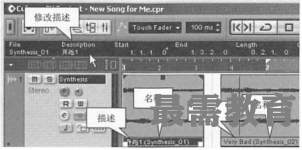
可见描述是音频素材最贴切的名称,而名称则可以不必修改,让它保持原样即可,还可以间接的了解到这己经是第几次的录音了。




点击加载更多评论>>